跟踪并计费工时¶
Odoo 客服工单 模块为团队提供了跟踪处理工单所花费工时的能力,并可根据这些时间向客户进行收费。通过与 销售、工时记录、项目 和 会计 应用程序的集成,可以在工作完成后向客户收费,甚至在工作开始之前即可进行收费。
警告
由于“跟踪与计费工时”功能需要与其他应用程序进行集成,启用它们可能会导致安装其他模块或应用程序。
在 One-App-Free 数据库上安装新应用将触发 15 天的试用期。试用期结束时,如果未为该数据库添加付费订阅,数据库将不再处于活动状态或无法访问。
配置跟踪和计费时间功能¶
在客户可以为支持服务开具发票之前,每个 帮助台 团队上的 跟踪并计费时间 功能 必须 被单独启用。
启用对客服团队的工时跟踪和计费¶
要查看并启用 Helpdesk 团队上的 Track & Bill Time 功能,请首先导航至 。然后,从列表中选择一个团队,或创建一个 新的团队。这将显示该团队的设置页面。
在团队的设置页面中,滚动到 跟踪与计费时间 部分。勾选标记为 工时记录 和 时间计费 的复选框。
一旦勾选了 工时表 复选框,将出现一个新字段,标记为 项目。
注解
如果这是首次在该数据库上启用此功能,可能需要手动保存并刷新页面,然后 项目 字段才会出现。
此字段中选择的项目表示该团队所有工时记录的归属项目。点击 项目 下拉菜单以选择一个项目。
要创建一个需要记录工时的新项目,请点击 项目 下拉菜单,输入项目的名称,然后从下方的下拉菜单中点击 创建。
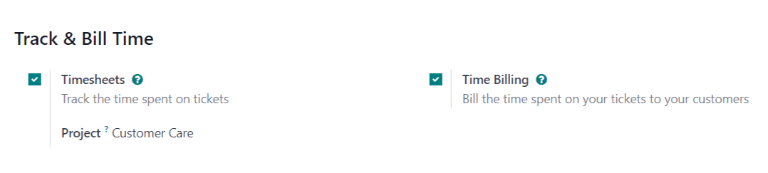
配置服务产品¶
When the Time Billing feature is enabled, a new product is created in the Sales app
called Service on Timesheets. This product can be found under . Then, search for Service on Timesheets in the Search… bar.
This is the product that is used when invoicing for post-paid support services after they have
been completed.
从产品页面中选择 基于工时的服务。这将显示产品详细信息表单。该产品配置为 产品类型 设置为 服务,并且 开票策略 设置为 基于工时。根据需要对产品记录进行修改,例如 成本 或 销售价格。
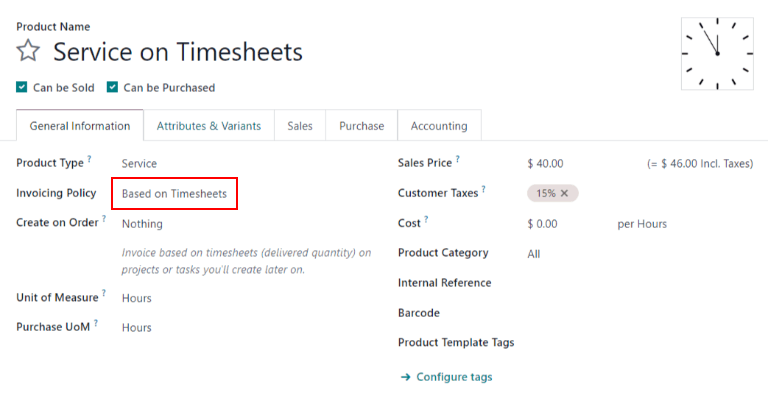
为了在工作完成**之前**开具支持服务的发票(也称为*预付支持服务*),必须创建一个具有不同开票政策的单独产品。
要创建一个新的服务产品,请转到 ,然后点击 新建。这将显示一个空白的产品详情表单。
在新的产品表单中,添加一个 产品名称,并将 产品类型 设置为 服务。然后,将 开票策略 设置为 预付/固定价格。这意味着可以在为这些服务记录任何工时记录之前,为此产品生成发票并收到付款。
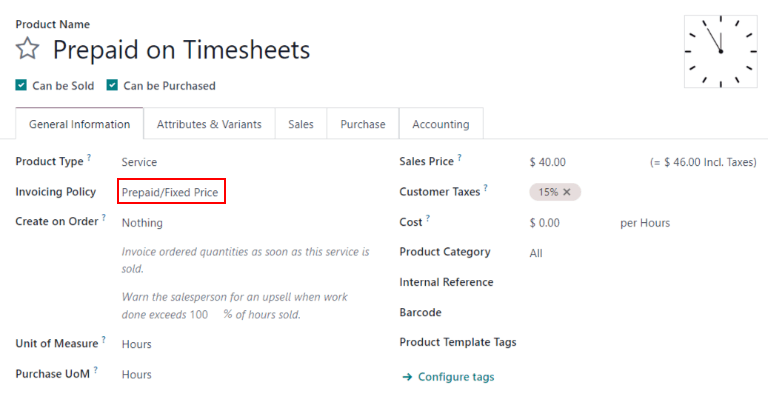
最后,设置 销售价格,并确认 计量单位 设置为 小时。
预付服务费用的发票¶
当支持服务按固定价格计费时,可以在问题尚未完成任何工作之前就创建发票。在这种情况下,将使用一个 计费策略 设置为 预付/固定价格 的服务产品,就像 上面的章节 所描述的一样。
创建包含预付产品的销售订单¶
要为客户开具预付支持服务的发票,首先创建一个包含支持服务产品的销售订单(SO)。为此,请进入 。然后,点击 新建 以显示一个空白的报价单表单。
然后,填写报价单并输入客户信息。
进入报价单的 订单行 选项卡,然后点击 添加产品。接着,选择在上述步骤中配置的 预付费服务产品。将 数量 字段更新为小时数。
在更新了其他必要的信息后,点击 确认 报价单。这会将报价单转换为 SO(销售订单)。
为预付服务创建并发送发票¶
一旦确认了 SO,点击 创建发票 按钮。这将打开一个 创建发票 的弹出窗口。
如果未收取定金,创建发票 类型可以保持为 常规发票。如果收取了 定金,请选择 定金(百分比) 或 定金(固定金额) 之一。
当输入了必要的信息后,单击 创建草稿发票。
发票随后可以发送给客户以进行付款。
为预付费服务创建工单¶
要为预付费服务创建一个 Helpdesk 工单,请导航至 ,并点击 工单 按钮以显示特定团队的流程。点击 新建 以创建一个新的工单。
在空白的工单表单中,创建一个工单:标题,并输入 客户 信息。
当添加客户名称时,销售订单条目 字段会自动填充最近一次预付销售订单条目,并且该条目仍有剩余时间。
在工单上跟踪工时¶
在特定工单的“工时”选项卡上,针对“帮助台”工单所花费的时间会被记录。
在工单详细信息表单中,点击 工时表 选项卡,然后点击 添加一行。选择一名 员工,添加任务的 描述,并输入花费的 小时数。
当在 工时表 选项卡中添加新行时,该选项卡右下角的 销售订单剩余工时 字段会自动更新。
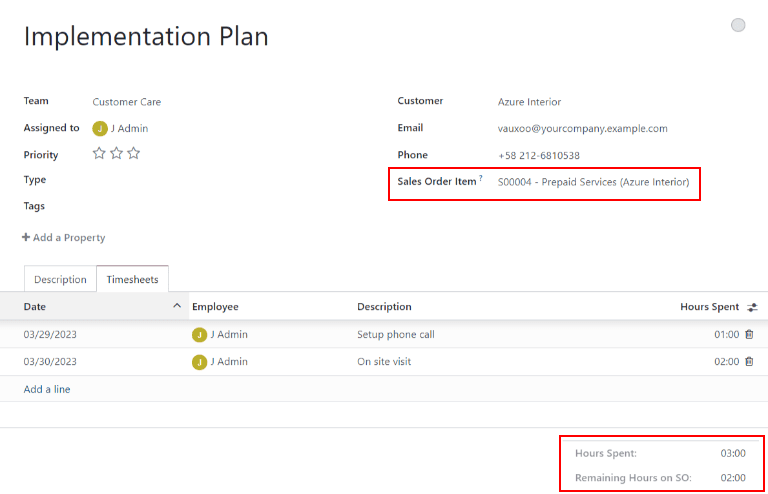
注解
如果 工时表 选项卡上的工时数超过已售出的工时数,销售订单剩余工时 将变为红色。
随着在 工时表 选项卡中添加工时,这些工时也会自动更新到 销售订单 的 已交付 字段中。
已翻译内容:nn发票后付费支持服务¶
当支持服务是根据解决问题所花费的时间来计费时,在工时表中未输入解决该问题所需的总工时之前,无法创建发票。在这种情况下,会使用一个将*计费策略*设置为*基于工时表*的服务产品,例如在:ref:上一节 <helpdesk/configure-service-products> 中创建的那样。
创建包含工时跟踪产品的销售订单¶
要为客户开具预付费支持服务的发票,首先创建一个销售订单(SO),并选择*支持服务产品*。为此,请进入 。然后,点击 新建 以显示一个空白的报价单表单。
用客户信息填写报价单。
在 订单行 选项卡中,点击 添加产品。选择之前步骤中配置的后付费服务产品。在更新其他必要的信息后,确认 报价。
重要
Unlike with the prepaid services quotation, Odoo does not allow an invoice to be created at this time. That is because no services have been performed; in other words, nothing has been delivered, therefore, there is nothing to invoice.
为计时服务创建客服工单¶
要为时间跟踪服务记录一个 工时表 条目,请转到 应用,并选择适用于这些服务的相应团队。
如果此问题已存在工单,请从看板视图中选择该工单。这将打开工单详细信息表单。如果此客户问题尚未创建工单,请点击 新建 以创建新工单,并在空白的工单详细信息表单中输入必要的客户信息。
在选择或创建工单后,进入 销售订单项 下拉菜单。选择在上一步中创建的 SO(销售订单)。
在工单上跟踪支持时间¶
为了根据工时记录为产品创建发票,需要跟踪并记录工时。此时,服务被视为*已交付*。要为这项支持服务记录工时,请点击工单的 工时记录 标签页。
点击 添加一行 来记录一条新条目。从下拉菜单中选择一个 员工,并在 耗时 列中记录所花费的时间。
按需重复这些步骤,直到所有问题所花费的时间都已记录完毕。
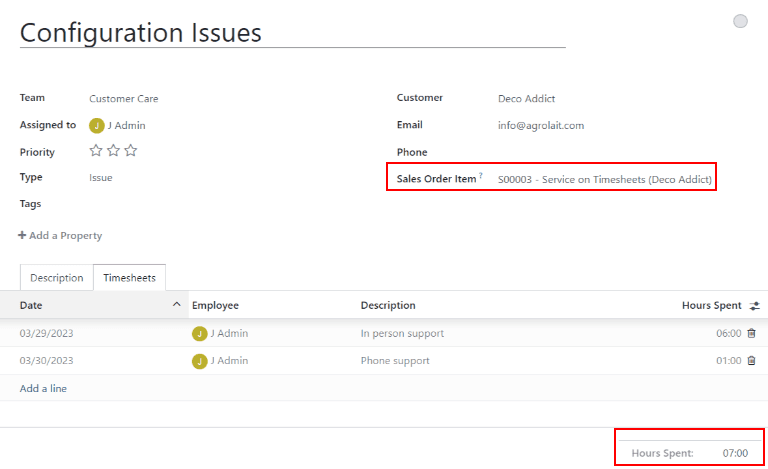
为工单上记录的工时创建发票¶
在客户的问题解决后,且确定无需新增工时记录时,可以创建发票并对客户进行收费。
要执行此操作,请通过点击工单顶部的 销售订单 智能按钮返回到 SO(销售订单)。
在创建发票之前,请确认 已交付 列中的数字与工单的 耗时 选项卡中列出的总 工时 相匹配。
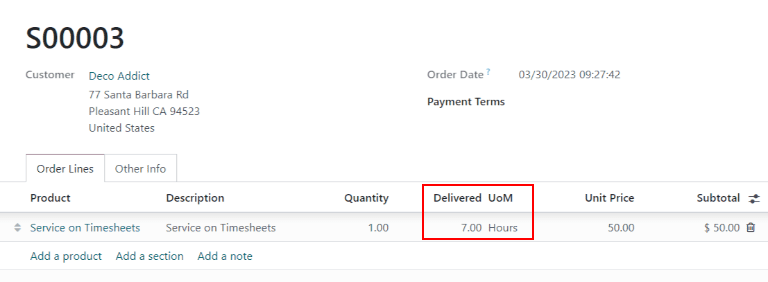
然后,点击 创建发票。这将打开一个 创建发票 的弹出窗口。
如果未收取定金,创建发票 类型可以保持为 常规发票。如果收取了定金,请选择 定金(百分比) 或 定金(固定金额) 中的一种。
重要
Use the Timesheets Period field if this invoice should only include timesheets from a certain time period. If this field is left blank, all applicable timesheets that have not yet been invoiced will be included.
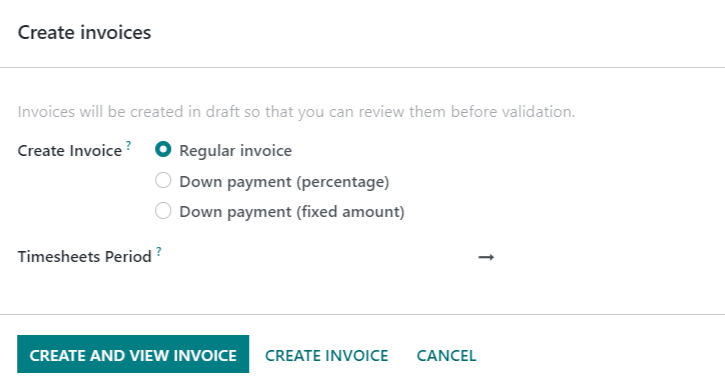
当输入了必要的信息后,点击 创建草稿。之后可以对发票进行审核、编辑,并发送给客户以进行付款。
另请参见